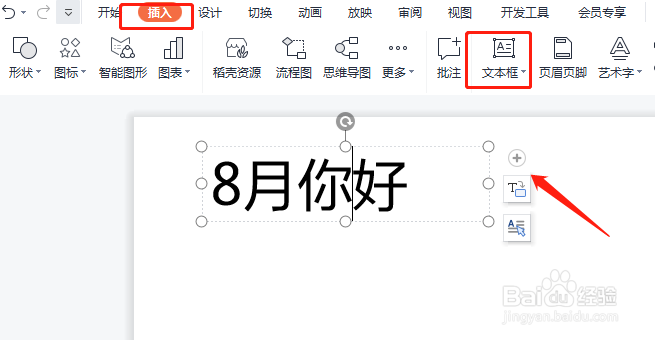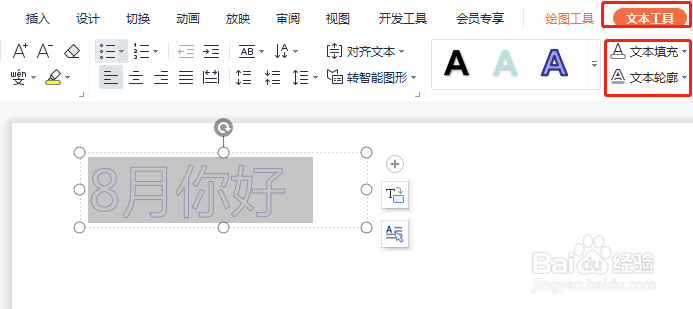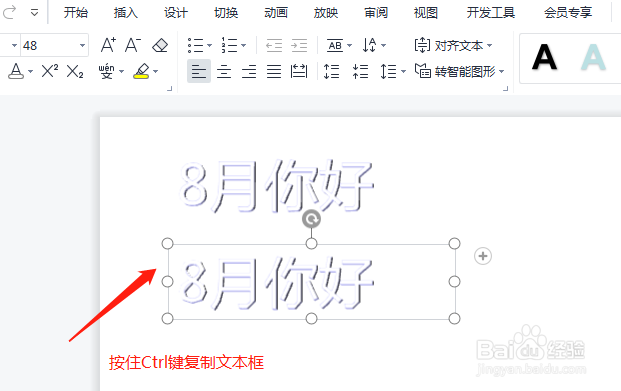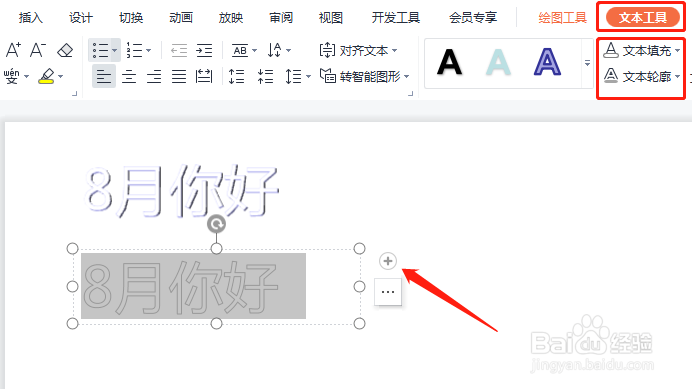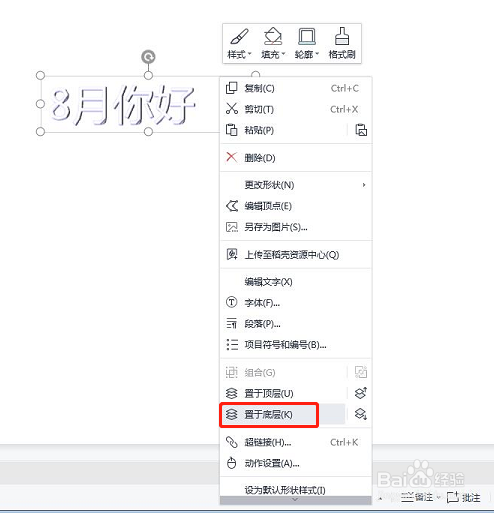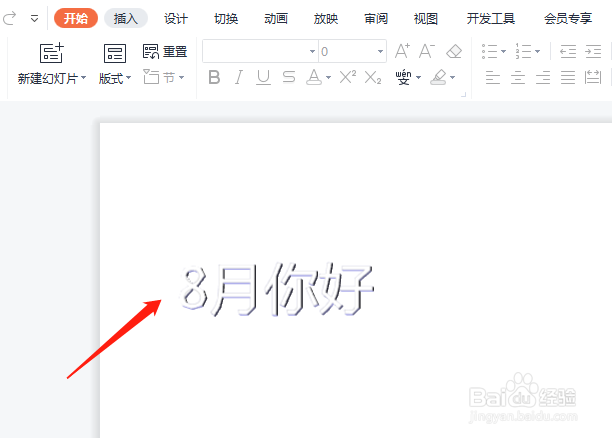PPT中怎样制作黑板字文字效果
1、打开PPT,单击插入选项卡,选择文本框,录入要设置长阴影效果的文字。
2、选中文本框文字,单击文本工具选项卡,文本填充设置为白色,文本轮廓为紫色。
3、选中文本框,按Ctrl键,复制一份。
4、选中复制的文本框文字,单击文本工具,文本填充设置为白色填充,轮廓为灰色边框。
5、选中两个文本框,单击绘图工具,对齐下拉菜单中选择水平居中和垂直居中。
6、选中彩色填充的文本框,鼠标右键,点击置于底层。
7、最后设置完成,黑板字文字效果就出来了,如下图所示。
声明:本网站引用、摘录或转载内容仅供网站访问者交流或参考,不代表本站立场,如存在版权或非法内容,请联系站长删除,联系邮箱:site.kefu@qq.com。
阅读量:24
阅读量:49
阅读量:70
阅读量:60
阅读量:29